2 métodos para firmar PDF en Android y iPhone
Un PDF es un archivo de documento portátil, como su nombre lo indica, es una forma más rápida y sencilla de documentación y también es independiente de cualquier hardware y se puede usar con diferentes plataformas. A menudo recibimos correos electrónicos con documentos importantes en formato PDF en nuestro día a día. A veces necesitamos firmar algunos de los PDF que vienen en forma de contratos o formularios de registro. Entonces, al principio, podría pensar que necesitamos imprimirlo, firmarlo, escanearlo y luego cargarlo o compartirlo. Bueno, tomará un poco más de tiempo con este procedimiento, ¿no crees?
Ahora dispone de la firma electrónica donde podrá utilizar su Android y iPhone para este fin. Utilizándolos no necesitas ningún hardware específico para la firma electrónica. Es fácil de implementar y verifica su identidad. Existe una innumerable cantidad de aplicaciones en Play Store y App Store en Android e iOS respectivamente, algunas son gratuitas y otras de pago. Aquí hemos seleccionado los mejores en función de nuestra experiencia después de probarlos.
Contenido
Beneficios de la firma electrónica de archivos PDF
Usar una aplicación de firma de PDF para un documento digital sobre una firma manuscrita siempre es fácil y ahorra tiempo. Lo no requiere papel y tinta y convenientemente ayudarnos en reducción de desperdicios y es también rentable. Con una firma electrónica, puede evitar el proceso de imprimir una copia de un documento digital, firmarlo con un bolígrafo y luego escanearlo nuevamente para cargarlo.
Firmar documentos PDF
Hemos cubierto dos aplicaciones que harán el trabajo por usted. Están disponibles tanto en Android como en iPhone. Ahora bien, vamos a entrar en materia.
Aplicación 1: uso de Adobe Fill & Sign
1. Abra la tienda de aplicaciones, busque Adobe Rellenar y firmar, o usar directamente este enlace para Android mientras este para iOS y descárgalo.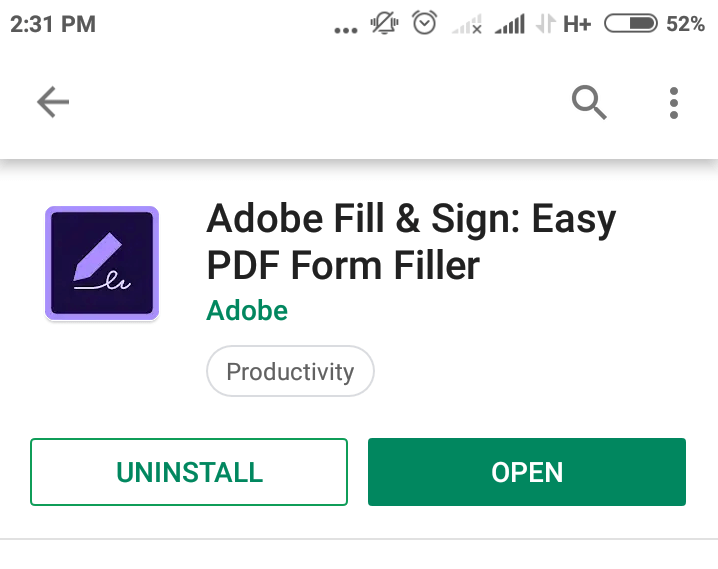
2. Inicie la aplicación y toque en “Seleccione un formulario para completar” y seleccionar Desde archivo PDF para cargar un documento en la aplicación desde la memoria de su teléfono.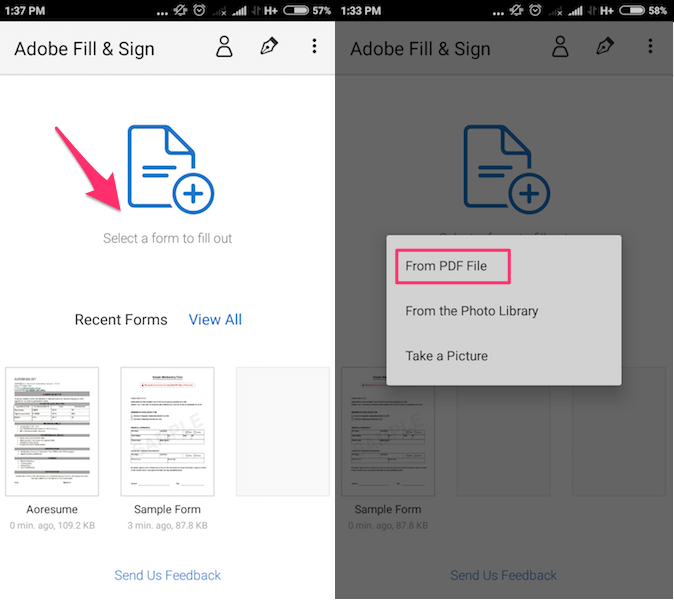
3. Toque el archivo del documento que acaba de cargar en la aplicación, aparecerá en la lista a continuación. El archivo se abrirá en una vista a escala completa una vez que haga clic en él.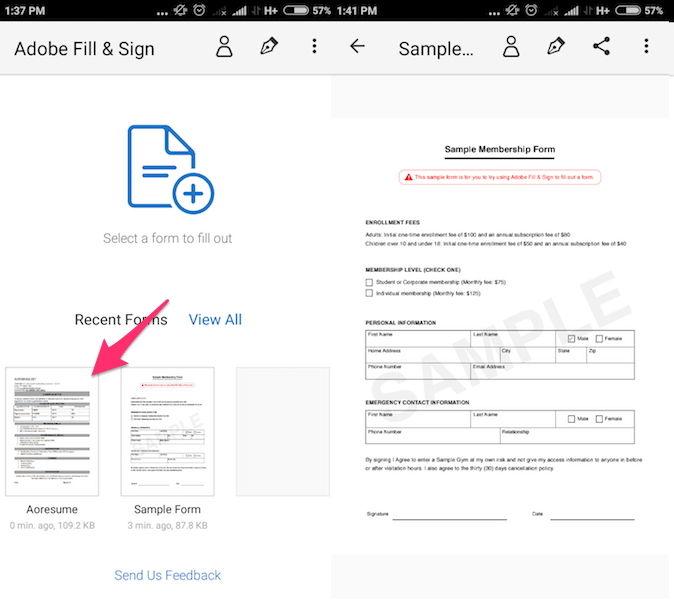
4. Luego puede tocar el campo de la firma o donde desee firmar en el PDF. Con esto, su teclado aparecerá en la pantalla de su teléfono. Ahora, escriba su nombre en el campo de la firma.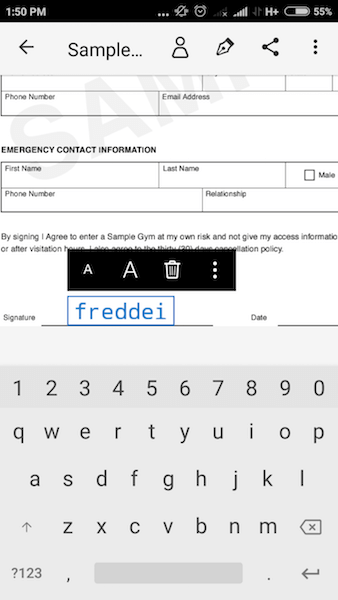
5. Si desea utilizar firma manuscrita entonces tienes que seleccionar el icono de punta de pluma de tinta en la parte superior y seleccione “Crear Firma”.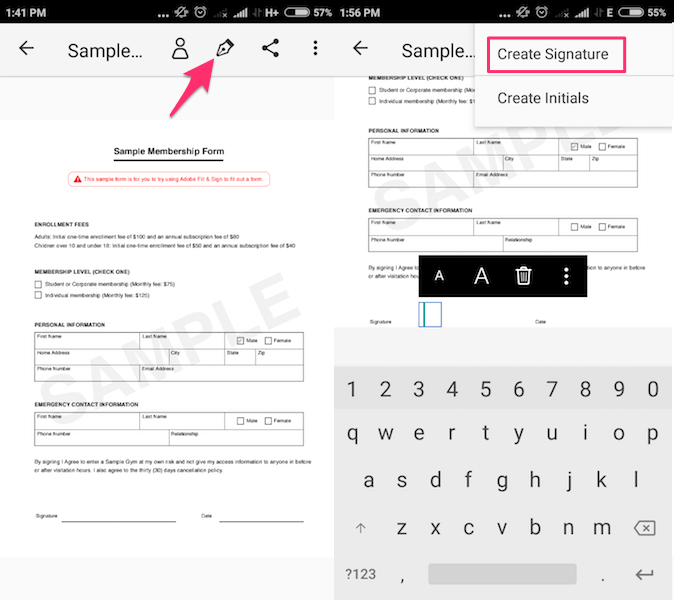
6. Aparecerá una pantalla emergente llamada “Colocar Firma”. Aquí use su dedo o un lápiz óptico para proporcionar su firma manuscrita. Toque en Terminados para salvarlo.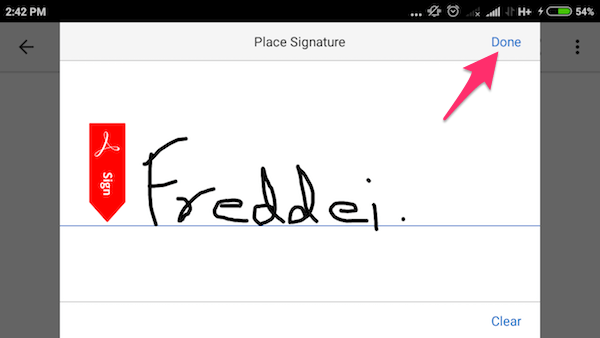
7. Ahora, toque icono de punta y seleccione la firma creada en el paso anterior. Esto agregará la firma en el documento. Puede cambiar su tamaño y moverlo arrastrándolo y soltándolo en la posición deseada.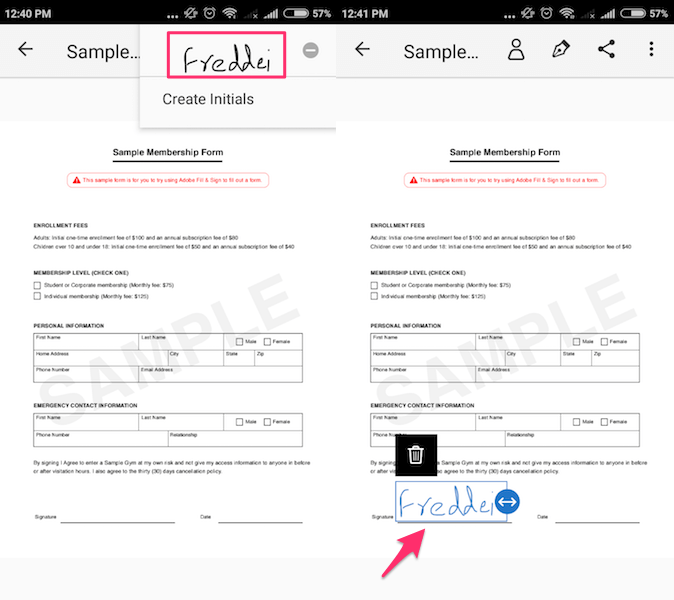
Es posible eliminar una firma y agregar una nueva si es necesario.
Ventajas
- Gratis para ambas plataformas iOS y Android.
- Interfaz de usuario minimalista.
- Esta aplicación es muy ligera y normalmente no consume mucha memoria.
- Permite ajustar el tamaño de las fuentes según la perspectiva del usuario.
- Además de PDF, también puede usarlo para archivos de imagen.
- Para un campo específico, puede mantenerlo presionado para agregar notación.
Desventajas
- Crear firmas con los dedos puede ser complicado, por lo que se recomienda usar un lápiz óptico.
Lectura recomendada: Las 8 mejores aplicaciones para trabajadores por turnos
Aplicación 2: Uso de DocuSign
Instalar DocuSign desde Play Store or App Storey siga los pasos a continuación.
Nota:: En esta aplicación, wNo pudimos tomar las capturas de pantalla de los pasos debido a su política de seguridad.
1. Al abrir la aplicación, se le pedirá que inicie sesión, puede iniciar sesión manualmente con su identificación de correo electrónico o simplemente puede usar su cuenta de Facebook o Yahoo. Después de iniciar sesión, se le proporcionará un enlace de activación en su respectiva identificación de correo electrónico, haga clic en el enlace y finalice la activación.
2. En la página de inicio de la aplicación, encontrarás el “Acciones rápidas” sección. Debajo de eso, haga clic en el ‘Crea tu firma’ y obtendrás dos opciones. Puede ‘Dibujar su firma’ o ‘Tomar una foto de su firma’. Seleccione el deseado.
3. Al elegir la opción de sorteo, se le proporcionará una ventana en blanco. Aquí puede usar su dedo o un lápiz óptico para proporcionar su firma. Toque en icono de marca en la parte superior derecha para guardar el signo. En caso de que seleccione la imagen, tendrá la opción de tomar la foto de su letrero.
3. La firma electrónica que proporcione en la aplicación se guardará y podrá usarla en cualquier documento que abra en DocuSign.
4. Ahora acceda a la pantalla de inicio de la aplicación y haga clic en el botón más (+) para agregar un PDF y elegir el archivo deseado. Tienes que seleccionar un solo archivo a la vez.
5. Una vez que seleccione el archivo, encontrará un FIRMAR AHORA boton de abajo. Haga clic en ese botón y su documento PDF se verá en una vista a escala completa, luego puede tocar un campo específico para agregar su firma y otros detalles
6. Para terminar con su documento, presione el botón Color a continuación, le preguntará si desea compartir el documento después de firmarlo. Seleccione compartir y también podrá reenviar el archivo mediante correo electrónico, Drive, Bluetooth y WhatsApp.
Ventajas
- Guarda tu firma electrónica, para que no tengas que registrarte cada vez que se carga un nuevo documento.
- También puede utilizar esta aplicación como lector de PDF.
- Altamente seguro.
Desventajas
- La aplicación tiene una usabilidad limitada a menos que la actualice comprando la versión premium.
- No puede guardar los documentos firmados en la memoria de su teléfono y no puede verlos con su explorador de archivos.
Lectura recomendada: Compruebe los sensores y el hardware de los teléfonos inteligentes
Conclusión
La firma electrónica básica carece de protección criptográfica digital, por lo que no existe garantía ni evidencia contundente que demuestre quién firmó los documentos. Estas aplicaciones permiten a los usuarios firmar varios contratos de bajo nivel, recibos de una tienda en línea, pero no son muy seguras y no pueden usarse como fuente principal de confirmación para grandes servicios como la banca o un trato comercial entre dos empresas, etc. la autenticación del documento tampoco se verifica. Dicho esto, una firma electrónica ahorra mucho tiempo y desperdicio de papel en caso de que desee firmar rápidamente un registro u otros formularios similares que pueden salirse con la suya sin mucha verificación.
últimos artículos